
- •Архитектура и состав пэвм
- •Особенность архитектуры ibm pc
- •Состав пэвм
- •Понятие о единицах измерения информации и объема памяти эвм
- •Представление величин в эвм
- •Системная шина
- •Разъемы плат расширения
- •Манипулятор типа "мышь"
- •Трекбол
- •Джойстик
- •Контактная (сенсорная) панель - тачпад
- •Планшетный сканер
- •Дигитайзер
- •Графический планшет
- •Цифровая фотокамера
- •Звуковая приставка
- •Клавиатура
- •Переключение алфавита
- •Варианты “горячей” клавиши:
- •Варианты индикации:
- •Ввод прописных и строчных букв
- •Текстовой режим
- •Характеристики мониторов
- •При отказе жмд данные, хранимые в нем, теряются безвозвратно!
- •Имена накопителей
- •Дисководы для работы с лазерным диском
- •Считывать информацию с лазерного диска любого вида можно неограниченное число раз!
- •Магнитооптическая система
- •Стример
- •Гибкие магнитные диски (дискеты)
- •Форматирование дискет
- •Как отформатировать дискету:
Клавиатура
Клавиатура является универсальным устройством ввода информации и предназначена для ввода в компьютер команд пользователя, набора текста и др. информации. Как правило, вводимая с клавиатуры информация немедленно отображается на экране монитора.
Место, в котором будет отображаться очередной вводимый символ, отображается на экране чаще всего мигающей полоской-подчеркиванием, которая называется курсором. В различных режимах монитора курсор принимает различный вид:
а) в текстовом режиме:
-
мигающая полоска-подчеркивание;
-
сплошной залитый прямоугольник на размер одного знакоместа;
-
;
б) в графическом режиме:
-
стрелка;
-
указательный пальчик;
-
перекрестие.
Современные стандартные клавиатуры имеют 101-104 клавиши и 3 информирующих о режимах работы световых индикатора в правом верхнем углу.

Клавиатура сама по себе не обеспечивает ввод русских букв, для этой цели используются специальные программы - драйверы, которые помещаются в память ПК в момент загрузки и присутствуют постоянно в памяти до выключения.
Переключение клавиатуры с латинских букв на русские и обратно осуществляется нажатием определенной клавиши (или комбинации клавиш), а какой именно зависит от используемого драйвера.
Переключение алфавита
Драйвер клавиатуры относится к классу так называемых "резидентных программ", которые после своего запуска не завершают работу, а остаются в оперативной памяти постоянно. Функция этой программы воспринять нажатие соответствующих клавиш и передать соответствующие символы в операционную систему. Эта перекодировка осуществляется с помощью специальной таблицы, в которой клавишам клавиатуры поставлены в соответствии коды символов, такая таблица называется раскладкой клавиатуры. Для переключения драйвера надо знать, нажатие какой клавиши или комбинации клавиш осуществит переход с алфавита на алфавит. Такую клавишу иногда называют "горячей".
Варианты “горячей” клавиши:
- правый или левый Ctrl
- последовательное нажатие левого и правого Shift
- одновременное нажатие Ctrl + Alt или Ctrl + Shift
- клавиша Caps Lock
- и некоторые др. варианты.
Многие драйверы могут особым способом сообщить пользователю (индицировать), что они перешли на ввод шрифта другого алфавита.
Варианты индикации:
-
надпись РУС / ЛАТ или Ru/En
-
изменение цвета экранной рамки
-
звуковой сигнал
-
комбинированный (звук + рамка)
Ввод прописных и строчных букв
Для ввода прописных букв и других символов, стоящих на верхнем регистре, используется клавиша Shift. Клавиша Caps Lock предназначена для ввода только заглавных букв. Причем включенный режим Caps Lock подсвечивается индикатором.
Все клавиши можно условно разделить на 4 группы:
1) Основная клавиатура пишущей машинки с двумя клавишами Shift (верхний регистр) и клавишей Caps Lock ("замок" верхнего регистра).
2) Дополнительная цифровая клавиатура (ДЦК), расположенная в правой части клавиатуры.
Включается нажатием клавишей Num Lock (Number Lock), которая находится в верхнем левом углу ДЦК. Имеет световую индикацию. Иногда при загрузке компьютера ДЦК автоматически включается, и если это мешает вводу букв, ее нужно отключить. Режим работы на ДЦК называют калькулятор или бухгалтерский.
+
-
Клавиши и расположенные на ДЦК,
имеют определенные названия: Grеy + и Grеy — . Они имеют особую системную направленность. Например, в Norton Commander нажатие клавиши Grey + позволяет вызвать шаблон имен файлов *.*; Grey – отключает выбор в группу.
Кроме того, клавиши ДЦК часто используют в компьютерных играх.
3) Функциональная клавиатура - это клавиши центрального верхнего ряда (F1 - F12).
В компьютерах старого образца типа РС/ХТ количество функциональных клавиш равно 10 (F1 - F10), а общее количество клавиш на старой клавиатуре = 84. При этом функциональная клавиатура располагалась вертикальным рядом слева от основной клавиатуры.
Функциональные клавиши не имеют жесткой функциональной направленности. Предназначены для осуществления диалога между компьютером и пользователем. Функциональные клавиши используются как сами по себе, так и в комбинации со специальными клавишами.
4) Специальные клавиши
Клавиши управления курсором:
1. - сдвигают курсор на одну позицию (влево, вверх, вправо, вниз)
2. HOME
Нажатие клавиши ставит курсор в начало текущей строки или списков-перечислений.
3. END Ставит курсор в конец строки или списка.
4. PAGE UP (Pg Up)
Команда перехода на 25 строк (экранная страница) вверх.
5. PAGE DOWN (Pg Dn)
Команда перехода на 25 экранных строк вниз.
6. ENTER
Выполняет три функции:
-
ввод каждой команды пользователя должен оканчиваться ее нажатием;
-
предназначена для окончания ввода строки текста (принудительный переход на следующую строку);
-
организует ввод пустой строки.
7. ESC
Клавиша, назначение которой зависит от программы:
-
главная функция - отказ от запланированного действия;
-
снимает любые информационные окна (information box) с экрана;
-
осуществляет выход из некоторых режимов и программ.
8. BACK SPASE
Клавиша-ластик, предназначена для удаления последнего введенного символа. Удаляет все то, что стоит слева от курсора.
9. DELETE (Del)
Клавиша удаления, удаляет символ, стоящий над курсором и все то, что справа от курсора. Удаляет также выделенный фрагмент текста и выделенные объекты (папки, файлы, группу файлов, графику).
10. INSERT (Ins)
Включает и выключает режимы ВСТАВКИ / ЗАМЕНЫ символов.
При введении текста он как бы раздвигает уже имеющуюся строку (включен режим Вставка). При выключенном режиме происходит замена, т.е. вводимый текст заменяет уже существующий. Режимом Замена символов пользуются преимущественно при выполнении операций в текстовом редакторе Лексикон.
11. PRINT SCREEN (PrtSc)
Печать "жесткой" копии экрана. После нажатия этой клавиши компьютер попиксельно снимает копию с экрана, и это изображение отправляет в буфер обмена для его дальнейшего редактирования. Данным приемом пользуются при работе с графикой.
Допустим, вам нужно вырезать фрагмент изображения, который в данный момент присутствует на экране монитора. Нажмите кнопку PRINT SCREEN, запустите графический редактор Paint (ПУСК - Программы - Стандартные - Paint) и, находясь в редакторе, выполните команду Правка - Вставить. Поступит предложение увеличить изображение. Согласитесь, нажав кнопку ДА. Из появившегося изображения вырежьте (или скопируйте) необходимый фрагмент и отправьте в текстовый редактор WORD.

12.
Клавиша табуляции: в текстовом режиме осуществляет скачкообразные движения курсора вдоль текущей строки к следующей позиции табуляции, а в программе Norton Commander (NC) осуществляет переход с левой части экрана на правую и наоборот. В других программах ее значение может быть иным: например, преключение между полями запроса и т.д.
1 3.
3.
При обычном нажатии срабатывает как пауза, т.е. временная остановка в работе программы. Если же употребляется с клавишей Ctrl, то данная клавиша предназначена для экстренного прерывания выполняющейся программы (Ctrl + Break). Клавиша Pause/Break предназначена для организации остановки работы в некоторых программах.
14. CTRL
Клавиша контроля. Употребляется в комбинации с другими клавишами (нажимается первой!).
15. ALT
Клавиша альтернативы. Употребляется в комбинации с другими клавишами (нажимается первой).
Правила пользования Ctrl и Alt:
- клавиша Ctrl всегда нажимается первой и, не отпуская ее, нажимается вторая клавиша. Отпускаются обе клавиши одновременно.
- клавиша Alt работает аналогично, но если в комбинации Ctrl + Alt + Del (“мягкая” перезагрузка компьютера), первой нажимается всегда Ctrl
АЛЬТЕРНАТИВНАЯ КОДИРОВКА или ПСЕВДОГРАФИКА
Альтернативная кодировка предназначена для ввода символов, не стоящих на клавиатуре (например, § - Alt + код 21). Для ввода такого символа необходимо нажать Alt и, не отпуская ее, на ДЦК набрать числовой десятичный код, соответствующий данному знаку, и только после этого отпустить Alt. Символ вводится на одно знакоместо.
Часто элементы псевдографики используются в текстовых редакторах Лексикон (MS DOS) и Блокнот (Windows).

М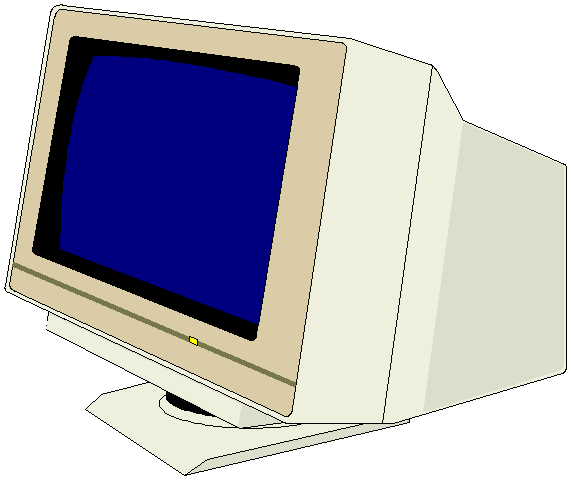 онитор
(дисплей, терминал) - это
устройство, отображающее на своем
экране выводимую компьютерную информацию.
Монитор подключается к видеокарте,
установленной в компьютере.
онитор
(дисплей, терминал) - это
устройство, отображающее на своем
экране выводимую компьютерную информацию.
Монитор подключается к видеокарте,
установленной в компьютере.
Изображение в компьютерном формате (в виде последовательностей нулей и единиц) хранится в видеопамяти, размещенной на видеокарте. Изображение на экране монитора формируется путем считывания содержимого видеопамяти и отображения его на экран.
Частота считывания изображения влияет на стабильность изображения на экране. В современных мониторах обновление изображения происходит обычно с частотой 75 и более раз в секунду (Гц), что обеспечивает комфортность восприятия изображения пользователем компьютера (человек не замечает мерцание изображения). Для сравнения можно напомнить, что частота смены кадров в кино составляет 24 кадра в секунду.
В настольных компьютерах обычно
используются мониторы на электронно-лучевой
трубке (ЭЛТ).
Изображение на экране монитора
создается пучком электронов, испускаемых
электронной пушкой. Этот пучок
электронов разгоняется высоким
электрическим напряжением (десятки
киловольт) и падает на внутреннюю
поверхность экрана, покрытую люминофором
(веществом, светящимся под воздействием
пучка электронов).
настольных компьютерах обычно
используются мониторы на электронно-лучевой
трубке (ЭЛТ).
Изображение на экране монитора
создается пучком электронов, испускаемых
электронной пушкой. Этот пучок
электронов разгоняется высоким
электрическим напряжением (десятки
киловольт) и падает на внутреннюю
поверхность экрана, покрытую люминофором
(веществом, светящимся под воздействием
пучка электронов).
В портативных и карманных компьютерах применяют плоские мониторы на жидких кристаллах (ЖК). В последнее время такие мониторы стали использоваться и в настольных компьютерах.
LCD (Liquid Crystal Display) - жидкокристаллические мониторы - сделаны из вещества, которое находится в жидком состоянии, но при этом обладает некоторыми свойствами, присущими кристаллическим телам. Фактически это жидкости, обладающие анизотропией свойств, связанных с упорядоченностью в ориентации молекул. Молекулы жидких кристаллов под воздействием электрического напряжения могут изменять свою ориентацию и вследствие этого изменять свойства светового луча, проходящего сквозь них.
Преимущества ЖК-мониторов перед мониторами на ЭЛТ состоит в отсутствии вредных для человека электромагнитных излучений и компактности.
Один из основных параметров монитора - размер экрана по диагонали. Выпускаются мониторы с экраном 14, 15, 17, 19, 21 и 22 дюйма. Есть и большие экраны, но такие мониторы используют для презентаций, а не для работы.
Монитор может работать в 2-х режимах:
-
текстовом
-
графическом.
